-
![]() Windows向けデータ復旧
Windows向けデータ復旧
- Data Recovery Wizard Free購入ダウンロード
- Data Recovery Wizard Pro 購入ダウンロード
- Data Recovery Wizard WinPE購入ダウンロード
- Partition Recovery購入ダウンロード
- Email Recovery Wizard購入ダウンロード
- おまかせデータ復旧サービス
主な内容:
![]() 受賞とレビュー
受賞とレビュー
概要:
動画を消した後、新しい動画や写真の撮影でデータの上書きを行っていなければ、SDカードデータ復元ソフトの「EaseUS Data Recovery Wizard Pro」で動画を復元できます。ハンディカムで使用したSDカードをパソコンに接続して、すぐに動画の復旧作業を行ってください。次はソニーハンディカムの動画を復元する3つのステップを紹介します。
「ソニーHDR-CX420の動画データがすべて消えてしまいました。子供が弄っていたところ消えてしまったのですが、大切な動画だったのでどうしても復元したいです。動画は元々SDカードに保存されていますが、今はいくつかの写真しか残っていません。バックアップを取ったことがありませんので、どうしたら復元できるのか分からないため教えてください。よろしくお願いします。」
一般的には、ハンディカムで撮った動画や写真のデータが全部そのSDカードに保存されていますので、ハンディカムのデータを復元するということは、実際にSDカードからデータを復元することとなります。
動画を消した後、新しい動画や写真の撮影でデータの上書きを行っていなければ、SDカードデータ復元ソフトのEaseUS Data Recovery Wizardで動画を復元できます。ハンディカムで使用したSDカードをパソコンに接続して、すぐに動画の復旧作業を行ってください。早ければ早いほどデータを復元すれば、データ復旧の可能性が高いです。
EaseUS Data Recovery Wizardはハンディカムの内蔵メモリやSDカードから消した動画データを復元できるほか、USBメモリ、HDD、デジカメなどの記憶媒体から、写真、音楽、エクセルファイルなどを簡単に復元できます。次はソニーハンディカムの動画を復元する3つのステップを紹介します。
それでは、上記ソフトを使って3ステップでハンディカムの動画データを復元する手順を紹介します。
ステップ1. 場所を選択し、スキャンを開始します。
元のビデオファイルが保存されていたパーティション/SDカード/USBメモリを選択するか、または特定のフォルダーを直接指定します。「紛失データの検索」をクリックします。

ステップ2.復元したいファイルを選択します。
スキャンは時間がかかりますので、完成までお待ちください。「種類」の「ビデオ」を選択して、途中でデータの検出とプレビューができます。
※「フィルター」をクリックして、紛失したファイルの種類、日付、サイズなどによって見つけることができます。
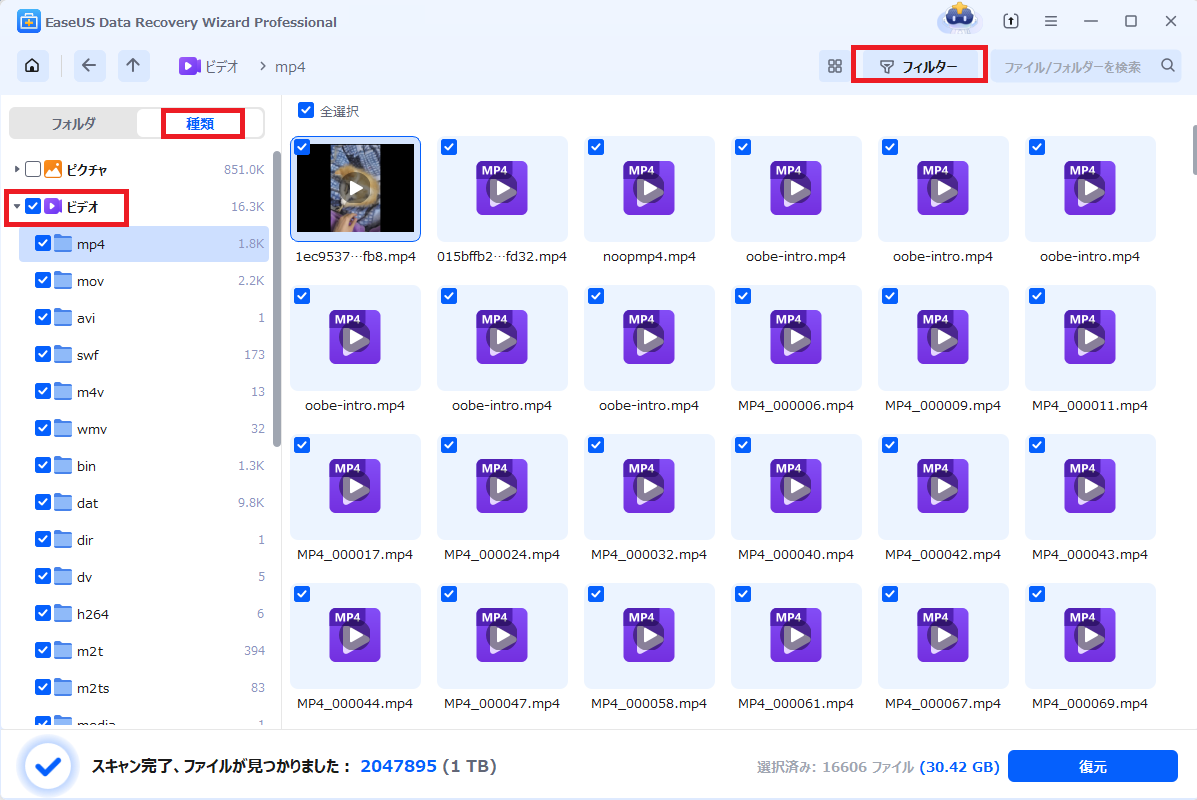
ステップ3.場所を指定して復元します。
復元したいビデオファイルを選択して、「復元」をクリックしてください。それから、ファイルの保存場所を指定してください。
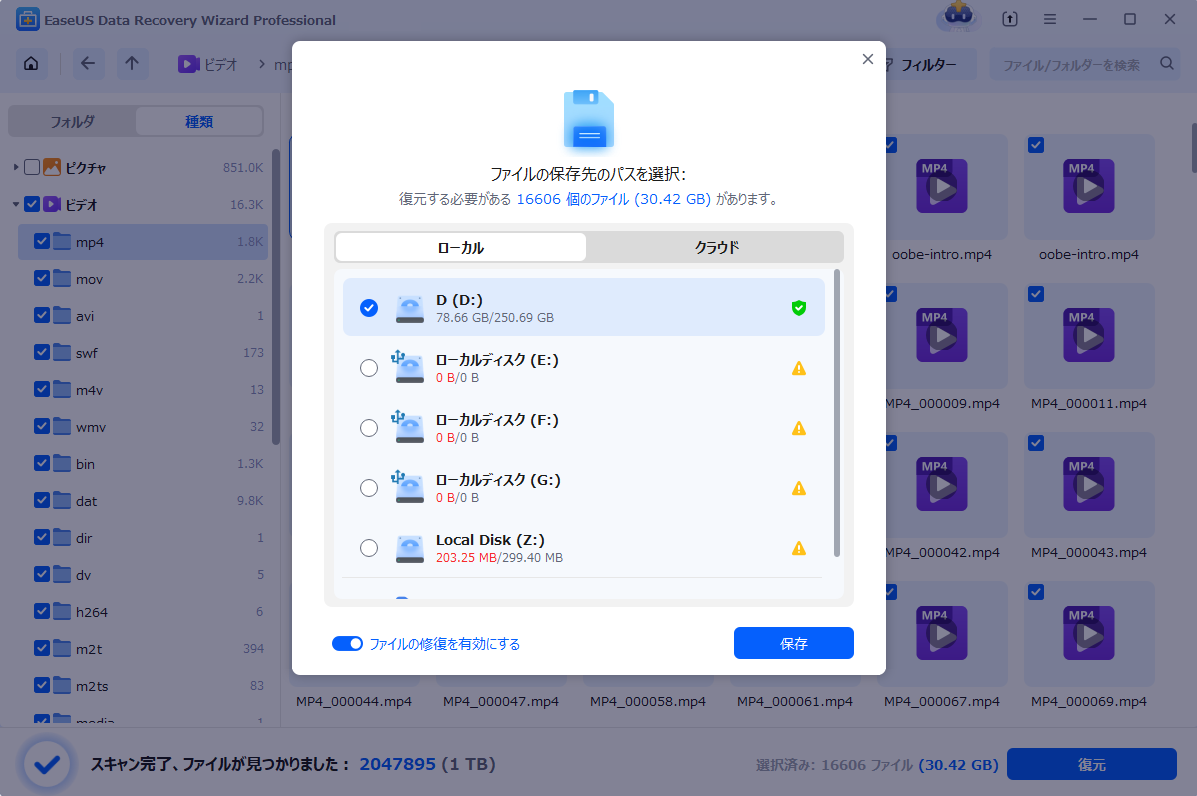
誤って消去してしまったファイルをはじめ、様々な問題や状況でもデータを簡単に復元することができます。強力な復元エンジンで高い復元率を実現、他のソフトでは復元できないファイルも復元可能です。
もっと見るEaseus Data Recovery Wizard Freeの機能は強い。無料版が2GBの復元容量制限があるが、ほとんどのユーザーはほんの一部特定なデータ(間違って削除したフォルダとか)のみを復元したいので十分!
もっと見る...このように、フリーソフトながら、高機能かつ確実なファイル・フォルダ復活ツールとして、EASEUS Data Recovery Wizardの利用価値が高い。
もっと見る